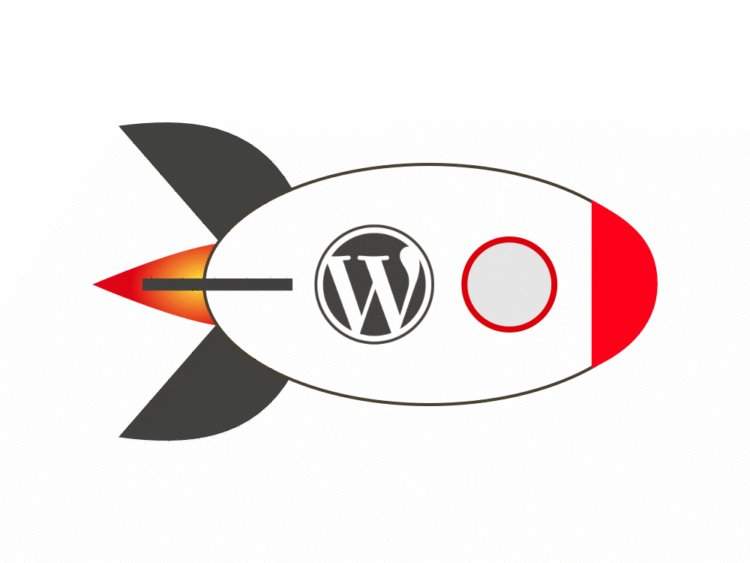【PR】当Webサイトのコンテンツにはプロモーション(広告)が含まれています
スポンサードサーチ
2018年度版WordPressでWebサイトを構築する時に入れるべき3つの高速化Pluginでご紹介したPlugin(プラグイン)は大変便利ですが、MW WP Formといった動的なPlugin(プラグイン)と合わせて利用する場合には注意が必要です。
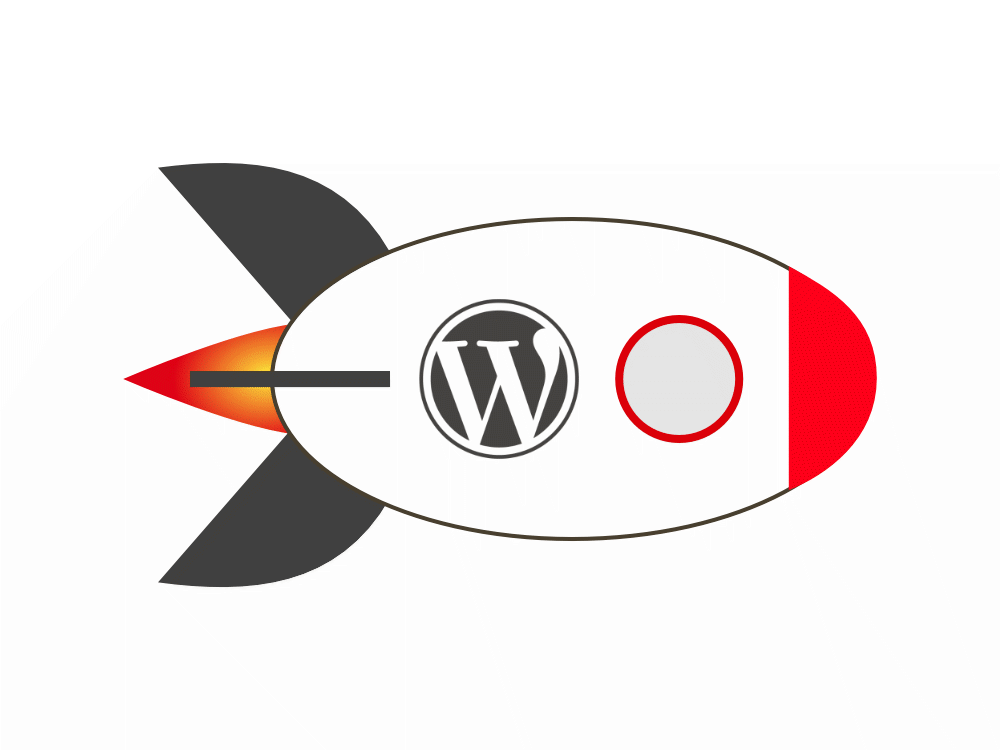
目次
確認画面で入力内容が消える
よく発生するのが、MW WP Formで、内容確認へ進むボタンをクリックするとページを再読込して入力内容が消えてしまうケース。
これは、該当の動的なページがキャッシュされてしまっている事から発生していますので、それを例外として設定する必要があります。
WP Super Cacheの場合
1.WP Super Cacheでは、設定画面のメニューから「詳細」タブをクリック。

2.詳細画面で、下の方にスクロールをすると、「受け付けるファイル名と除外する URI」の項目の2番目、「ここにキャッシュしないようにするページの文字列 (ファイル名ではなく) を追加します。・・・」と記載がある、入力ボックスにフォームを設置したURLを追加します。
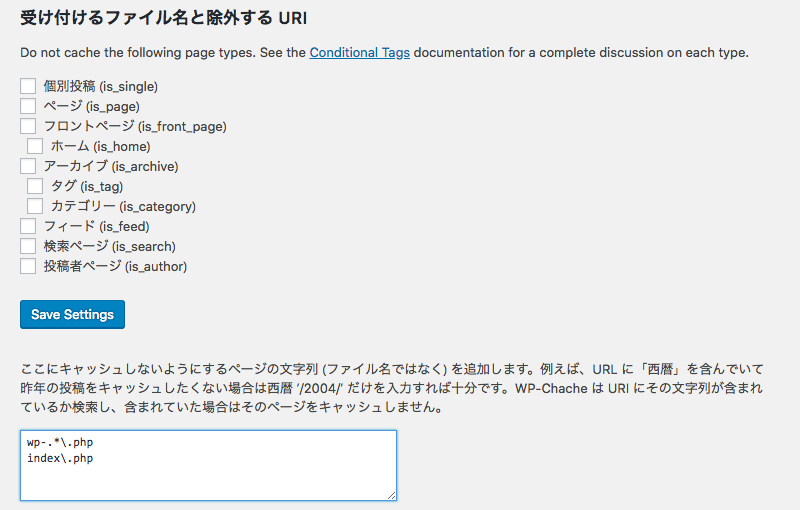
例えば、以下のように改行してURLを入力し「文字列を保存」ボタンをクリック。
contact document-request
3.WP Super Cacheは、何か設定を変更する度にキャッシュをクリアしないと設定が反映されませんので、設定画面のメニューから「コンテンツ」タブをクリック。
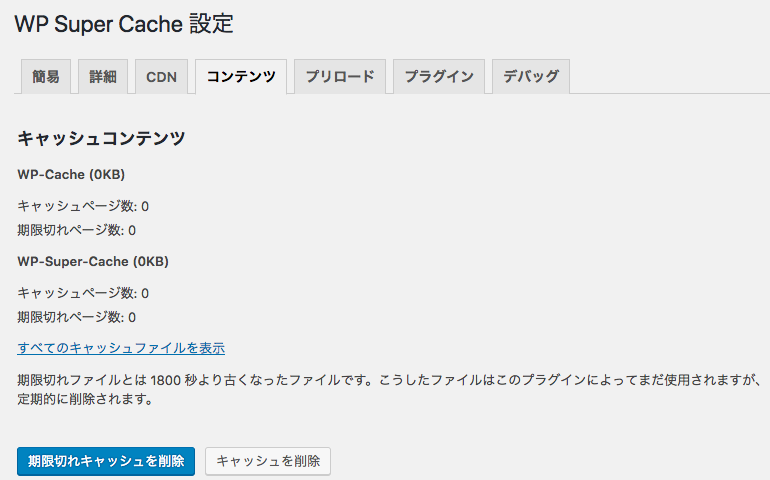
表示された「キャッシュを削除」ボタンをクリックして、キャッシュを消去。
「簡易」タブで表示される「キャッシュされているページの削除」の「キャッシュを削除」ボタンでも、同じようにキャッシュを削除できますが、「キャッシュを削除ボタン」で押した後の表示は、両方とも「コンテンツ」画面になります。
これで、フォームがキャッシュ対象から外れている筈ですので、動作検証を行いましょう。
W3 Total Cacheの場合
1.W3 Total Cacheでは、左側のメニューから「Page Cache」をクリック。
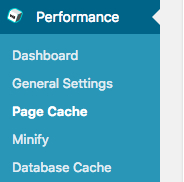
2.下の方にスクロールをすると「Advanced」の設定がありますので、項目内の「Never cache the following pages」の入力ボックスに、フォームのURLを設定します。
こちらも、複数URLがある場合には改行して入力し「Save all settings」ボタンをクリック。
/contact/ /document-request/
3.W3 Total Cacheでも、ヘッダーメニューにある「Performance」をクリックして、「Purge All Caches」で全てのキャッシュをクリアにするか、「Purge Modules」から「Page Cache:All」でページキャッシュだけクリアにします。
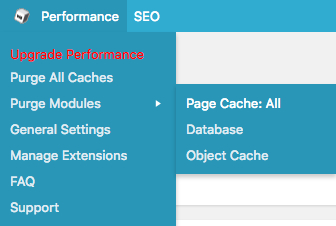
これで、こちらもフォームがキャッシュ対象から外れている筈ですので、動作検証を行いましょう。
導入後には必ず動作検証を
キャッシュプラグインは、動的な部分があるのを忘れて設定しまうと、折角ユーザーが問い合わせをしようと思っても出来ない、という機会損失が発生してしまいます。
そのため、導入前にはテスト仕様書を作成し、導入後には忘れずにテスト仕様書に従ったテストを実施して動作検証を行いましょう。
ECサイト&マーケットプレイスサイトを低コスト・短納期で構築するなら
多言語・多通貨対応ECサイト&マーケットプレイスサイト構築パッケージ CS-Cart は、B2C、B2B、B2B2C、B2B2Bのどのビジネスモデルにも対応したECサイト&マーケットプレイスサイトを低コスト・短納期で構築が可能です。
ECサイトやマーケットプレイスサイトの構築を検討している場合には、是非ご検討ください。
経営課題の解決でお困りではありませんか?
DXを始めとするITを使った経営課題の解決が上手くいっていない企業は数多くあります。
それは、単なるソリューションの導入や、社内人材への丸投げとなっており、課題解決がゴールになっていないからです。
そのためには、経営とITを理解した人材が、経営者層と共に取り組み、経営者の頭の中を可視化することが必須要件です。
現在、1時間の無料オンライン・コンサルティングを実施しております。
是非この機会にご相談ください。
経営課題を解決するWebサイト構築の最適解は?
経営課題を解決するWebサイトとは、何をおいてもWebサイトに集客する事が必須要件です。
そうなると、最強のWebサイトとは「検索エンジンへの登録と分析、GA4での現状分析ができ、集客のための実施施策に落とし込みができ、コンバージョンに繋げられ、改善の分析ができるWebサイト」一択です。
まずは、現状のWebサイトが経営課題を解決することができるのかをまずご相談ください。
ECサイトの最適解はクライアント毎に異なります
経営課題を解決する最適なECサイト、越境ECサイト、BtoB ECサイト、マーケットプレイスを構築するためのシステムは、クライアント毎に異なります。
まずは、御社にとって経営課題を解決するには、どういったシステムが必要であり、ASP、SaaS、パッケージ、フルスクラッチのどれが最適なのかの検証が必要です。
スポンサードサーチ